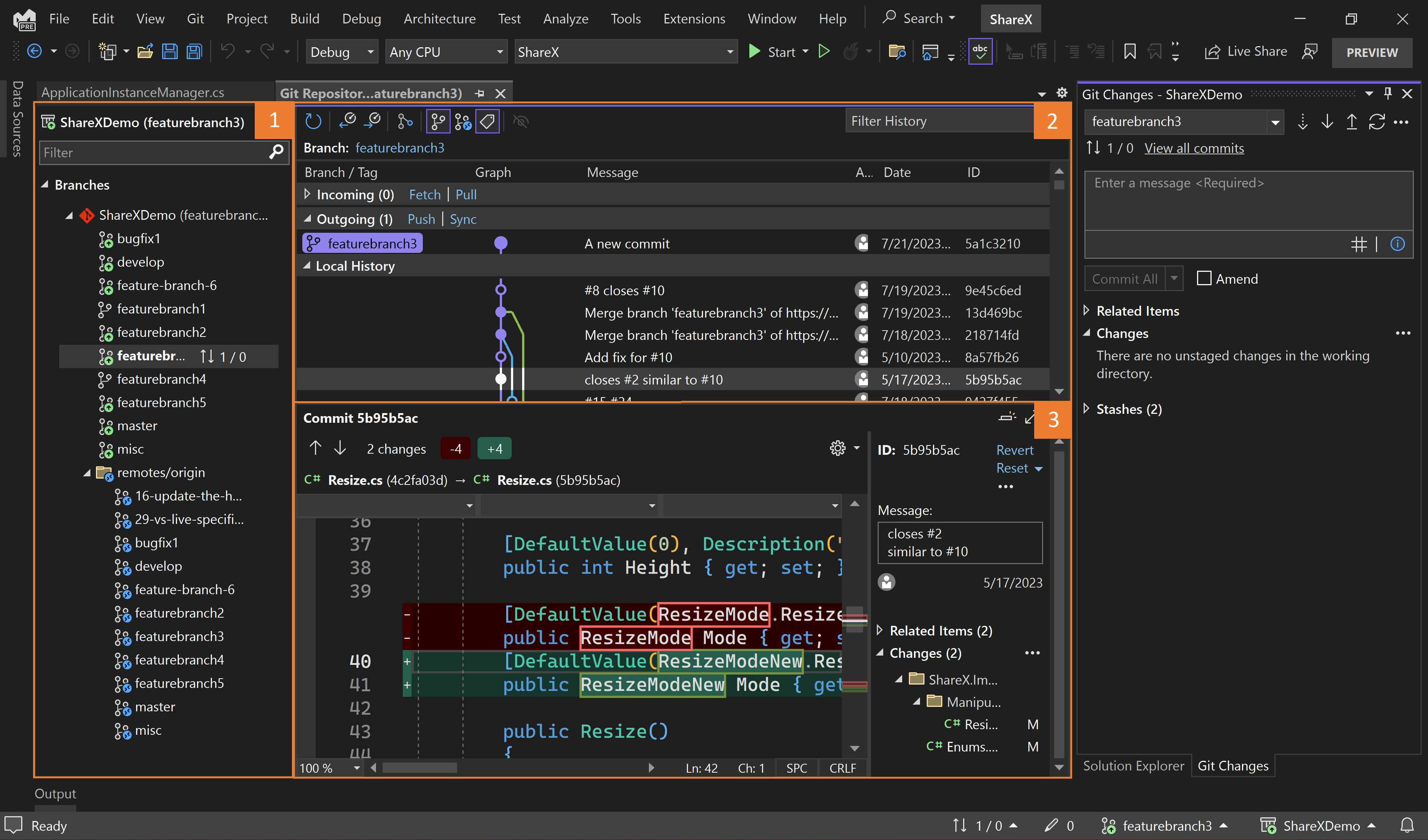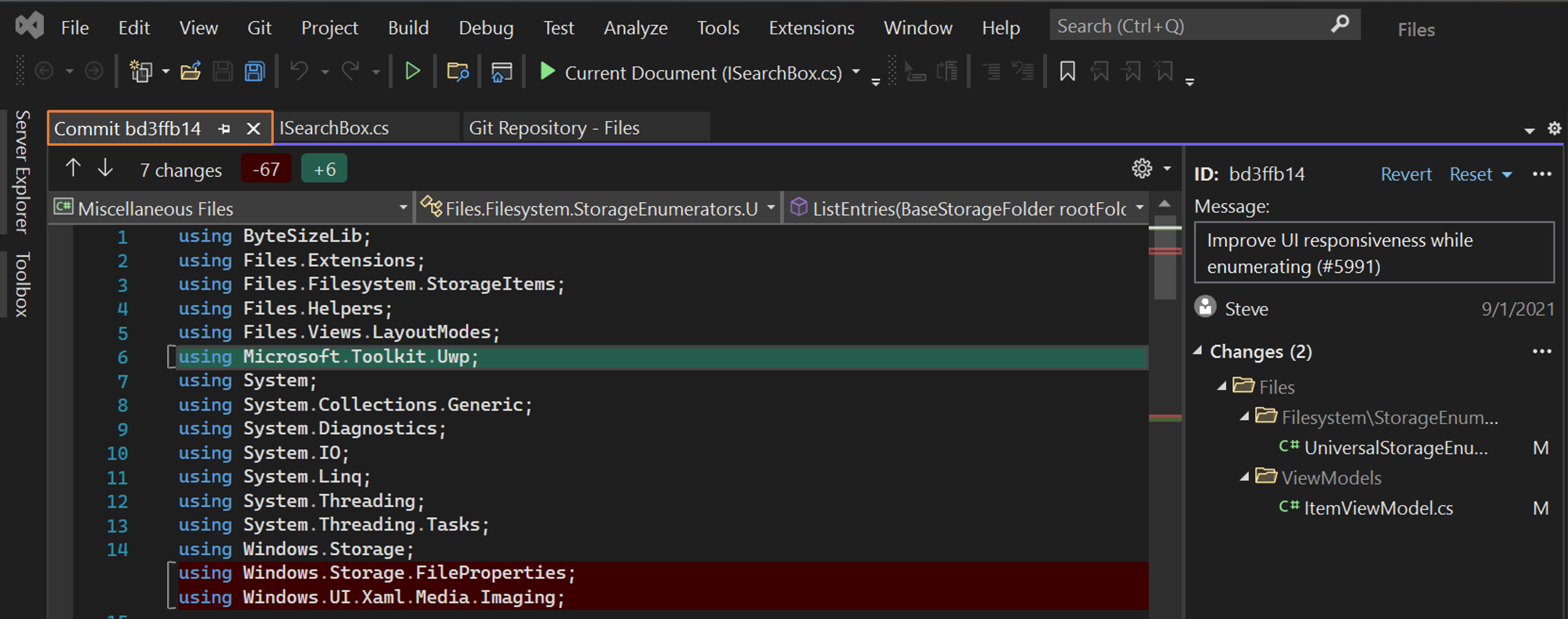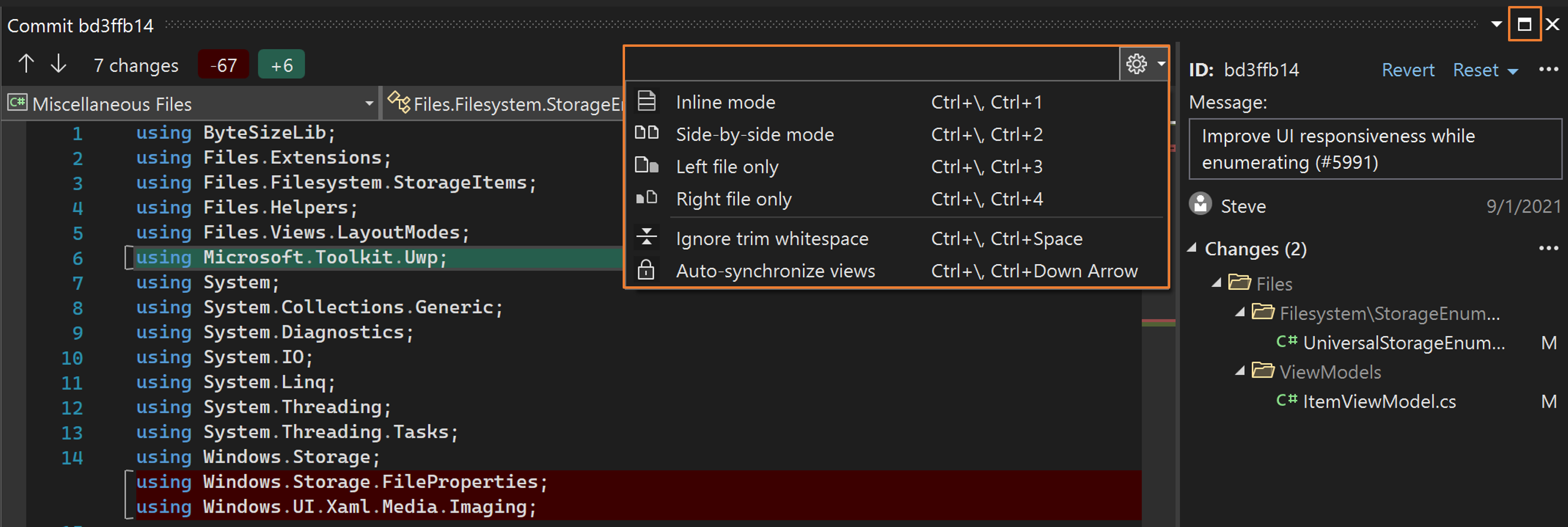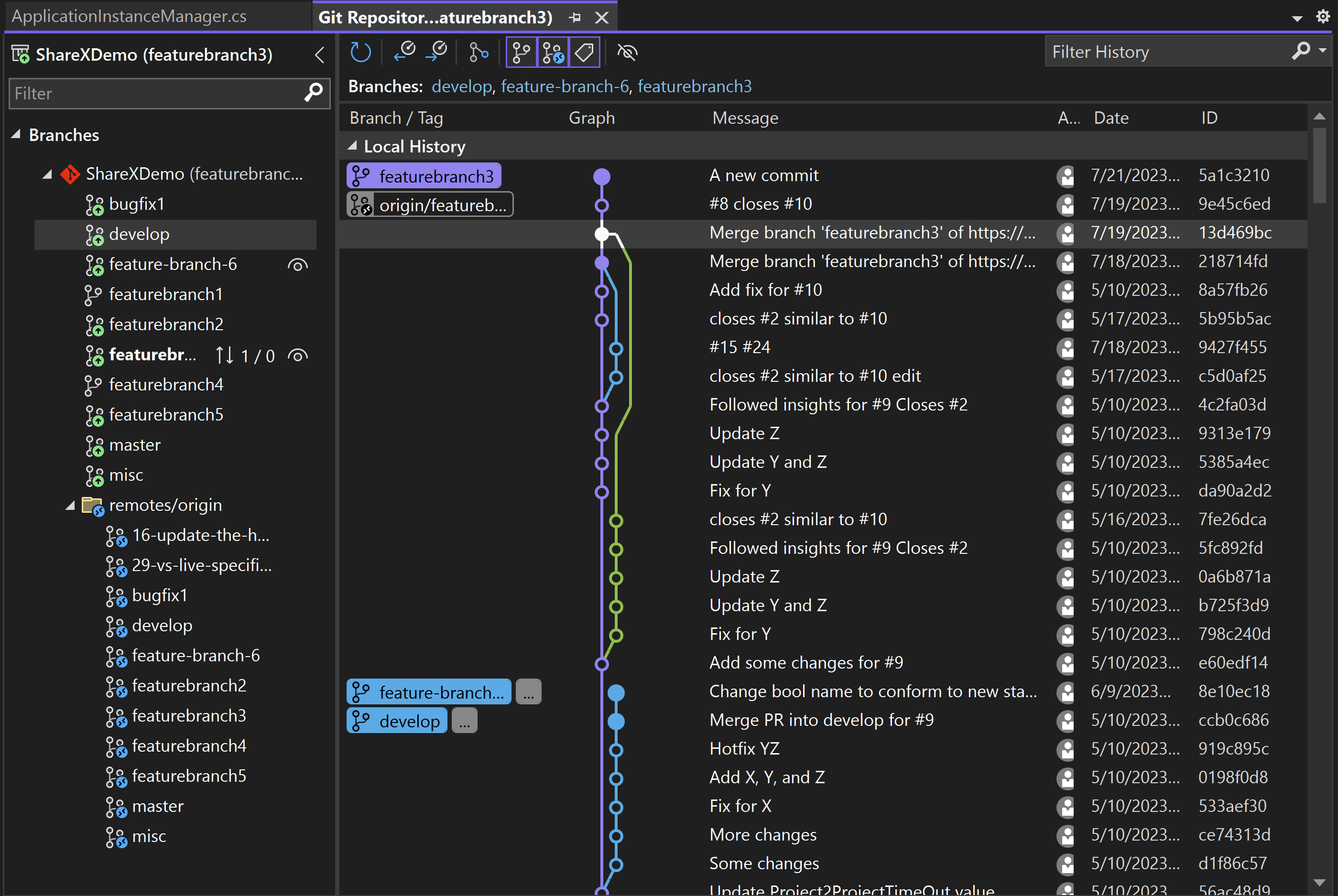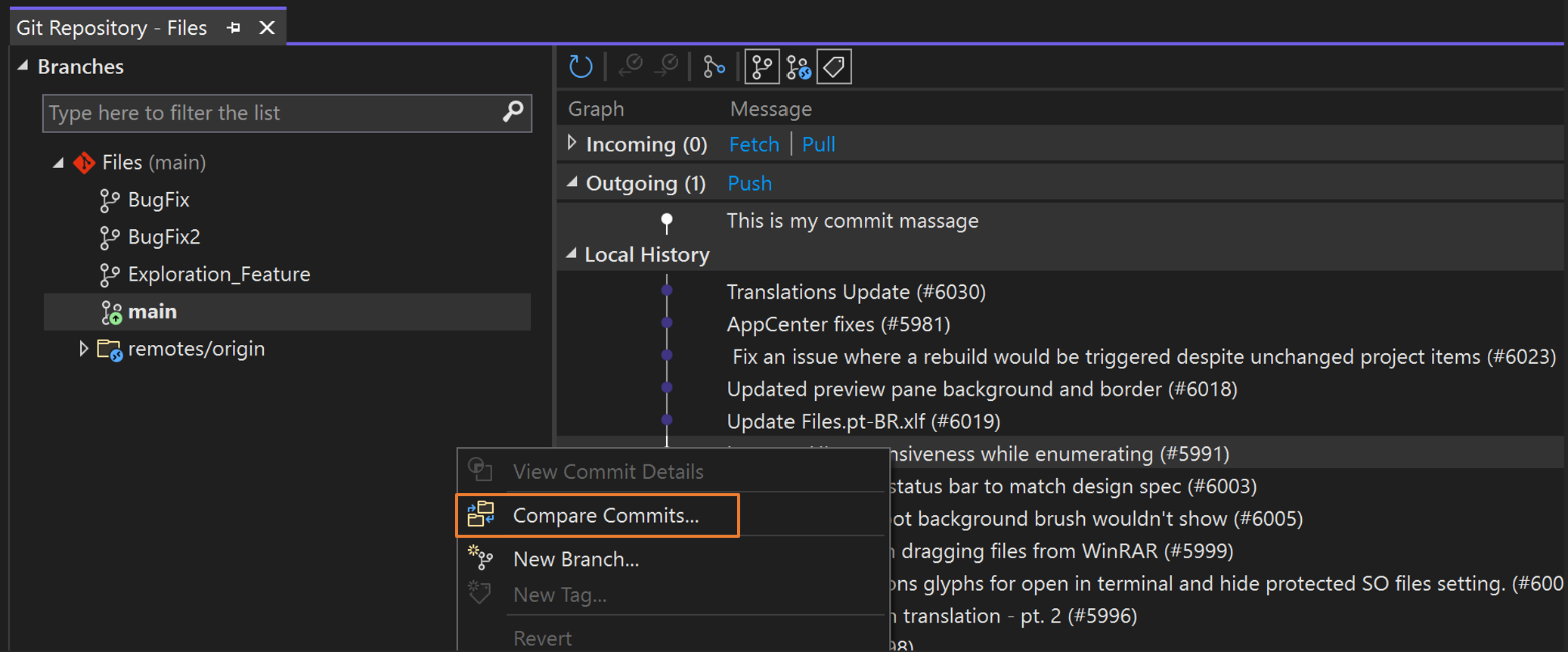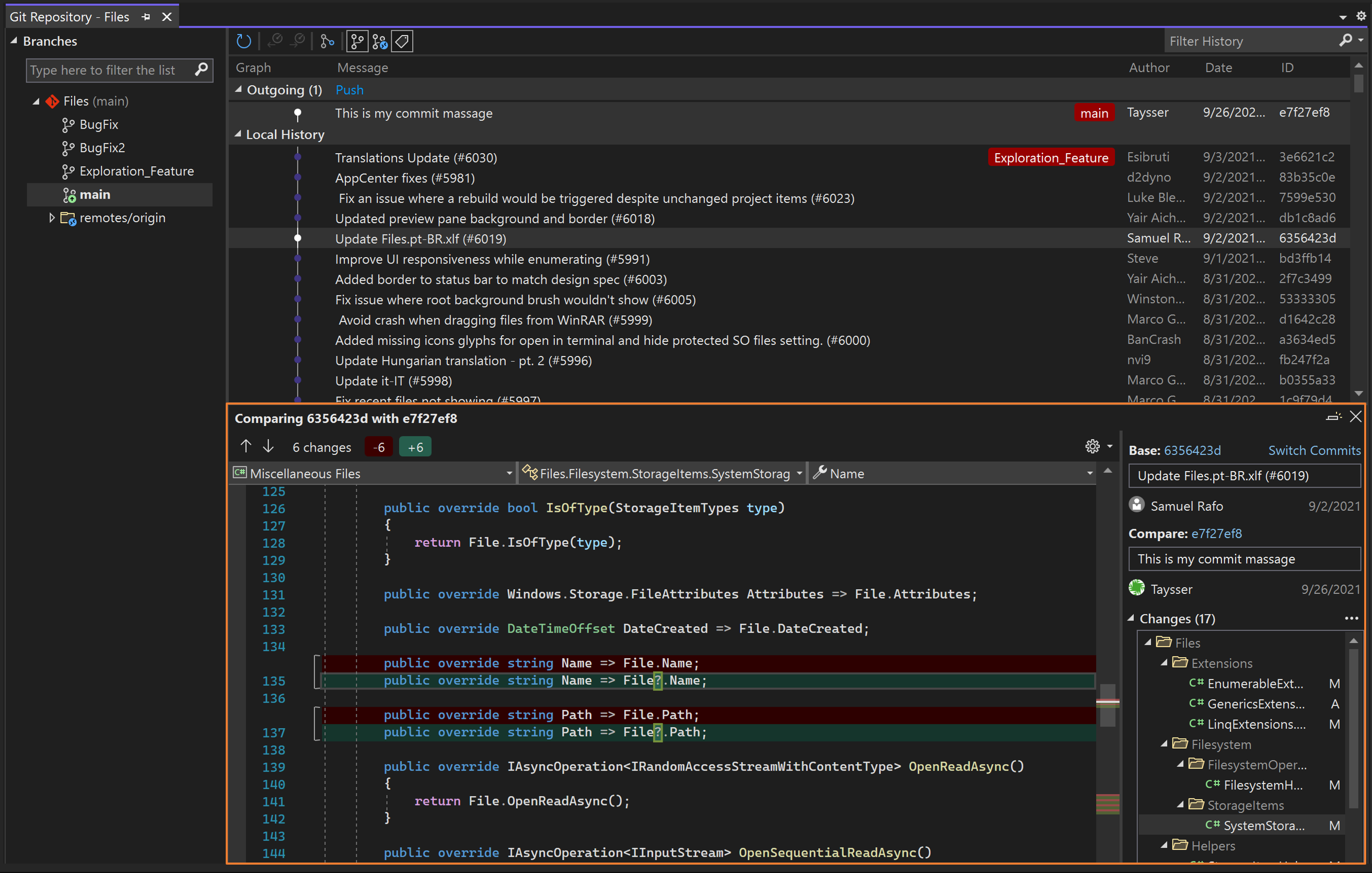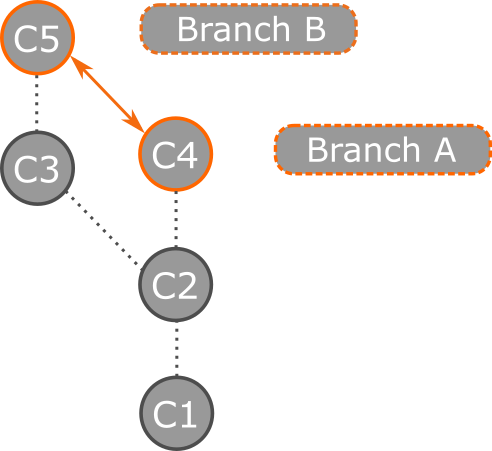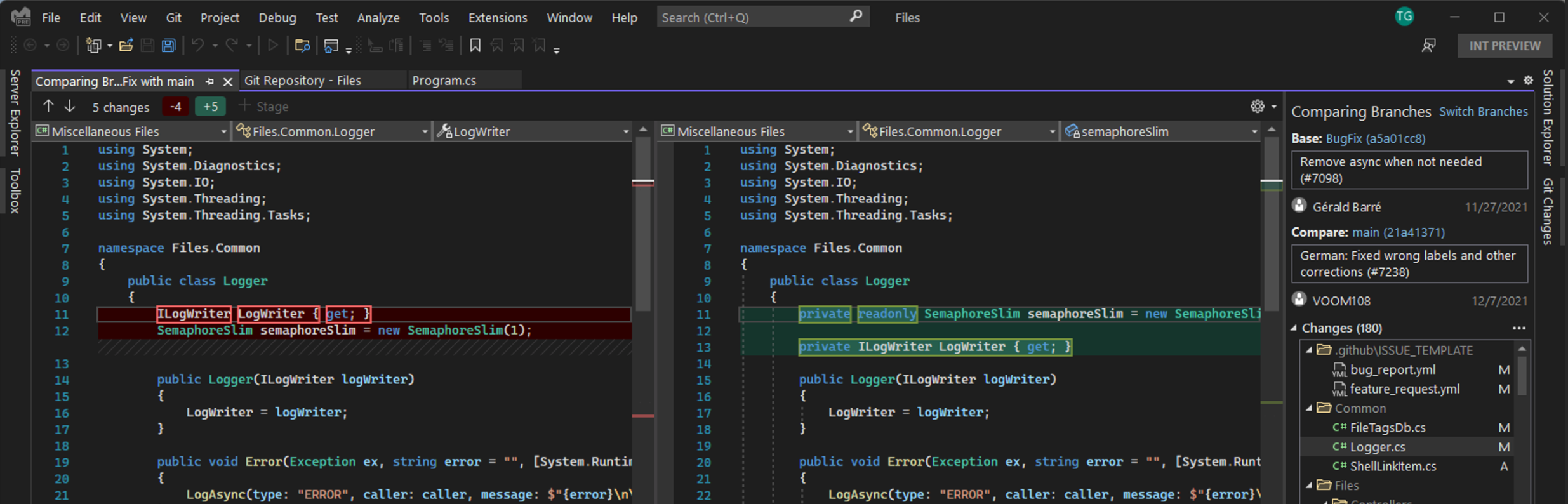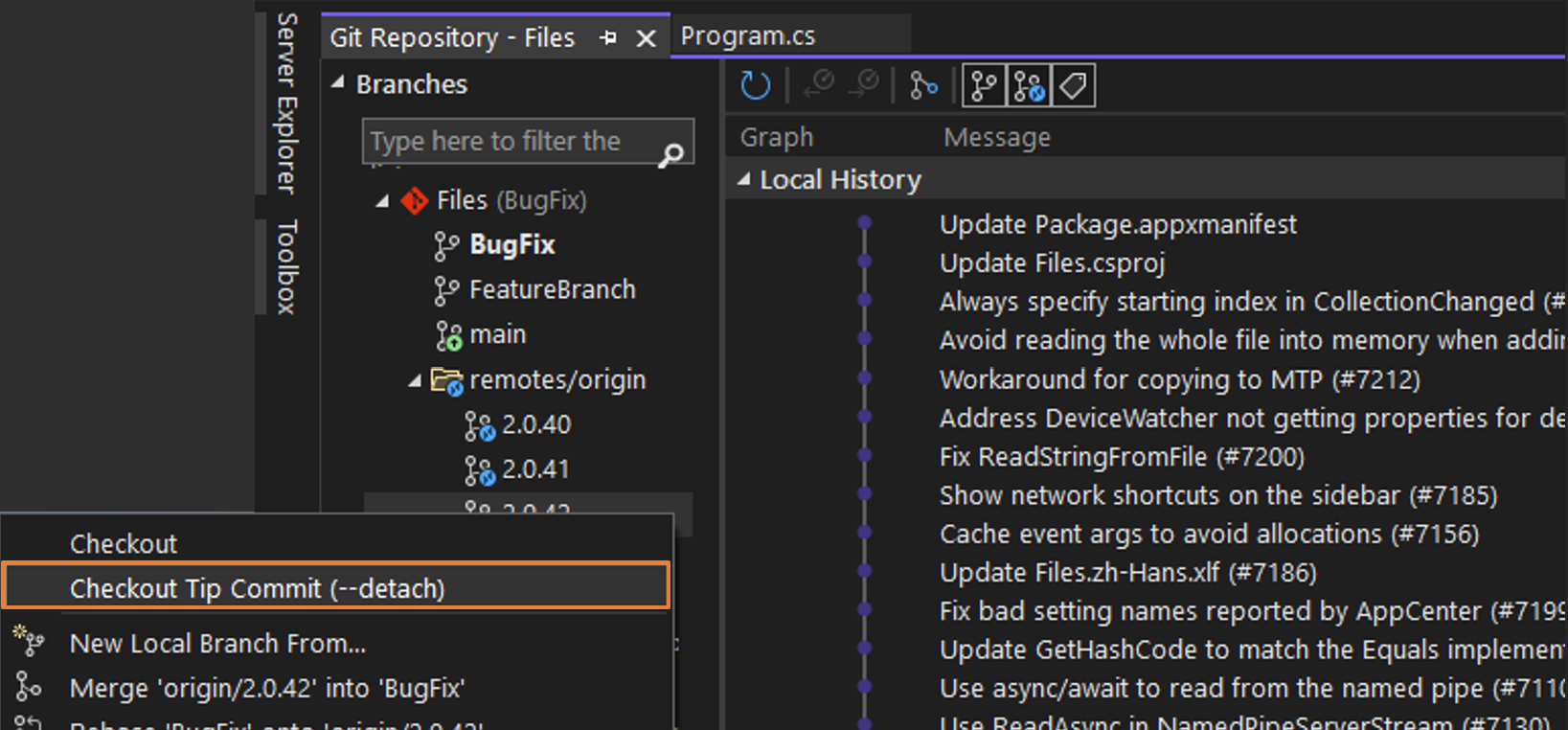Nota:
El acceso a esta página requiere autorización. Puede intentar iniciar sesión o cambiar directorios.
El acceso a esta página requiere autorización. Puede intentar cambiar los directorios.
La ventana Cambios de Git proporciona una manera sin problemas de interactuar con Git mientras se codifica sin tener que cambiar del código. Pero hay ocasiones en las que tiene más sentido centrarse en el repositorio de Git. Por ejemplo, es posible que necesite tener una idea clara de en qué ha estado trabajando su equipo o quizá comparar dos commits para investigar un error.
Puede trabajar de forma remota con el proveedor de Git que prefiera, como GitHub o Azure DevOps.
Examinar ramas locales y remotas
Para empezar, abra la ventana Repositorio de Git seleccionando Repositorio de Git en el menú Ver (o mediante el método abreviado de teclado Ctrl+0, Ctrl+R ). También puede acceder a la ventana Repositorio de Git seleccionando los vínculos salientes o entrantes en la ventana Cambios de Git y en la barra de estado.
La ventana Repositorio de Git contiene tres secciones principales, como se numera en la captura de pantalla anterior:
Ramas y etiquetas: Git permite a los usuarios realizar varias tareas y experimentar con su código a través de ramas. La bifurcación en Git es útil en varios escenarios, especialmente cuando se trabaja en proyectos complejos con varias características o al colaborar con un equipo. Con Visual Studio 17.13 y versiones posteriores, puede ver etiquetas en el repositorio y navegar a cualquier etiqueta. El equipo puede usar etiquetas git (por ejemplo,
v1.0), para marcar puntos en el historial del repositorio y ver el estado del repositorio en ese momento del historial. Consulte Git: etiquetado.Gráfico: esta sección visualiza el estado de la rama. Tiene tres subsecciones:
- Entrante muestra confirmaciones entrantes que el equipo ha contribuido.
- Saliente muestra las confirmaciones locales que todavía no ha insertado.
- El historial local muestra el resto de los commits seguidos por tu repositorio local.
Confirmar: para abrir esta sección, seleccione cualquier confirmación en la sección Graph . Puede comprobar los cambios que un commit ha introducido seleccionándolos, lo que mostrará las diferencias. Por ejemplo, en la captura de pantalla anterior se muestran los cambios que se han introducido en el archivo Resize.cs .
Los métodos abreviados de teclado Alt+Arriba o Alt+Flecha abajo le permiten saltar entre estas secciones.
Puede examinar cualquier rama local o remota sin necesidad de cambiar de rama. Cuando encuentre una confirmación en la que desea centrarse, seleccione el botón Abrir en nueva pestaña para abrir la confirmación en otra pestaña.
Sugerencia
Para mostrar la confirmación en pantalla completa, desasocie la pestaña Confirmar y maximice la ventana Confirmar mediante el botón Maximizar . También puede seleccionar su configuración de Diff favorita seleccionando Configuración de Diff (el icono de engranaje).
Vista del historial de varias ramas
Novedad de la versión 17.7: al abrir la ventana Repositorio de Git, se inicia en la vista de rama única. A continuación, puede seleccionar cualquier rama para agregar la rama y sus confirmaciones a una vista del historial de varias ramas, que agrega indicaciones visuales que hacen que sea más eficaz interactuar con varias ramas.
Hay etiquetas de color de línea y de rama en el lado izquierdo de la vista Historial local que ayudan a facilitar el seguimiento de las confirmaciones que pertenecen a cada rama. Puede usar la lista de ramas en la parte superior de la tabla para desplazarse entre ramas más fácilmente y saber inmediatamente qué ramas aparecen en el gráfico.
En la sección Ramas/Etiquetas, mantenga el puntero sobre una rama para mostrar el botón Alternar rama en el historial (el icono tiene el aspecto de un ojo). Al utilizar el botón de desplazamiento, puede seleccionar qué ramas mostrar en la vista de historial de commits.
Puede usar los botones de la barra de herramientas en la parte superior de la vista del historial de confirmaciones para personalizar la vista y filtrar por las ramas.
Mostrar solo el primer padre: Limite la visualización del historial para mostrar solo el historial de confirmaciones como una sola línea, en lugar de ramas laterales que tienen su propia secuencia de confirmaciones.
Mostrar ramas locales: alternar si se van a mostrar etiquetas para la rama local en la vista de historial.
Mostrar ramas remotas: activar/desactivar si se desea mostrar etiquetas para ramas remotas que contribuyan al historial de commits que está viendo.
Mostrar etiquetas: alternar si se muestran o no etiquetas para las etiquetas.
Mostrar ramas locales, Mostrar ramas remotas y Mostrar etiquetas hacen referencia a los indicadores de etiqueta en confirmaciones mostradas al lado izquierdo en la vista historial.

Novedad de la versión 17.14: Para centrarse en confirmaciones no asincrónicas, puede usar el botón mostrar solo saliente o entrante para cambiar la vista de historial para mostrar solo confirmaciones salientes (aún no insertadas desde la rama actual) y confirmaciones entrantes (nuevas en el remoto).

También puede seleccionar Mostrar solo saliente/entrante en el menú contextual haciendo clic con el botón derecho en cualquier parte de la vista del historial.
Comparar confirmaciones
Para comparar las dos confirmaciones de la rama, use la tecla Ctrl para seleccionar las dos confirmaciones que desea comparar. A continuación, haga clic con el botón derecho en uno de ellos y seleccione Comparar confirmaciones.
Sugerencia
De forma similar a Detalles de confirmación, puede usar el botón Abrir en nueva pestaña para abrir la comparación en otra pestaña o maximizarla en la pantalla.
Creación de una rama a partir de una confirmación
En Visual Studio, puede usar el panel Git Graph en la ventana Repositorio de Git para crear ramas a partir de confirmaciones anteriores. Para ello, haga clic con el botón derecho en la confirmación desde la que desea crear una rama y, a continuación, seleccione Nueva rama.
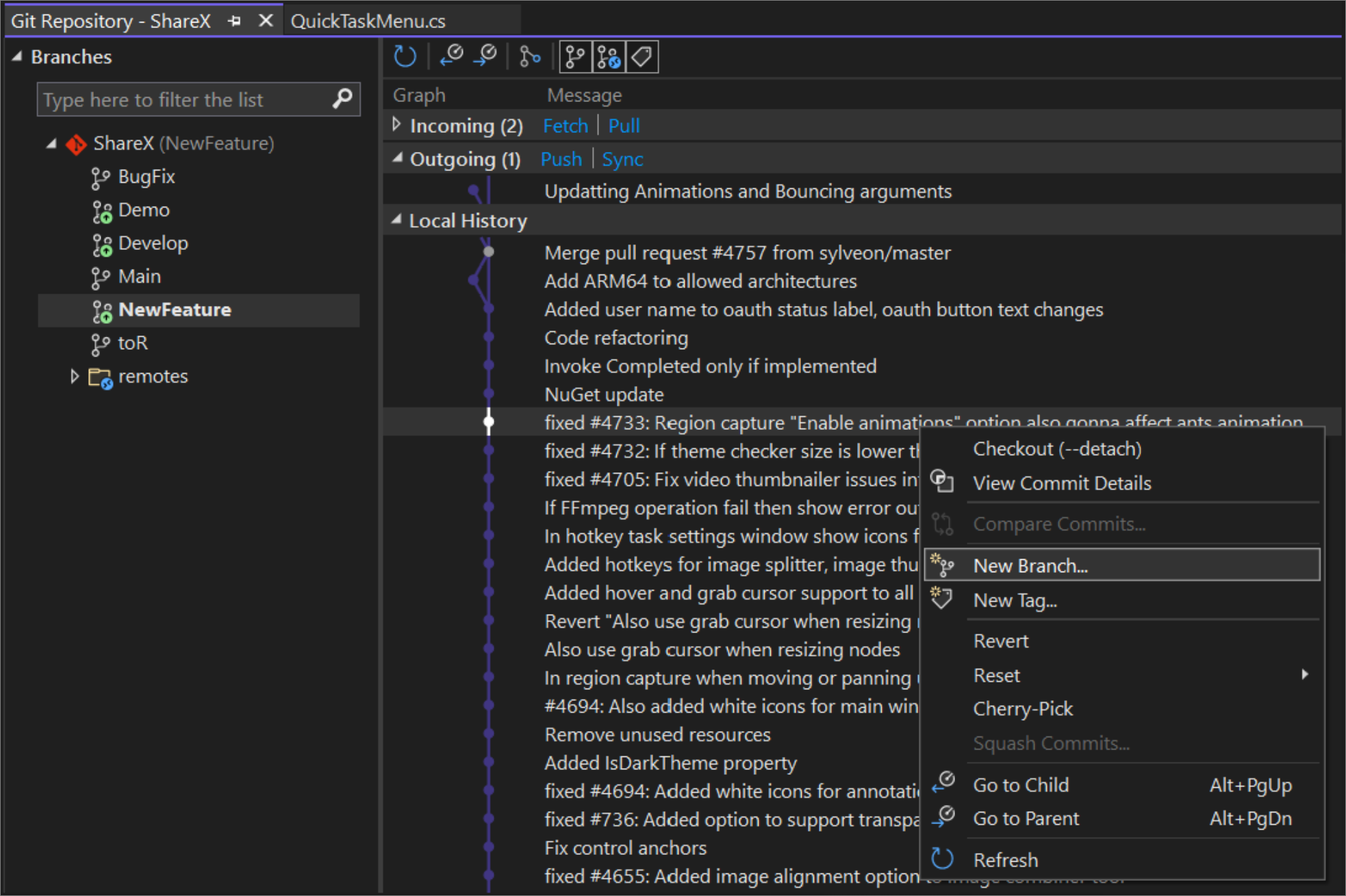
Nota:
El comando equivalente para esta acción es git branch <branchname> [<commit-id>].
Comparar ramas
La comparación de ramas proporciona información general sobre las diferencias entre dos ramas, lo que puede resultar útil antes de crear una solicitud de incorporación de cambios, combinar o incluso eliminar una rama.
Para comparar la rama actualmente marcada con otras ramas mediante Visual Studio, puede usar el selector de ramas hospedado en la barra de estado y la ventana de herramientas de cambios de Git para elegir cualquier rama local o remota y comparar. Haga clic con el botón derecho en la rama de destino y seleccione Comparar con la rama actual. Como alternativa, puede usar la lista de ramas en la ventana Repositorio de Git para acceder al mismo comando.
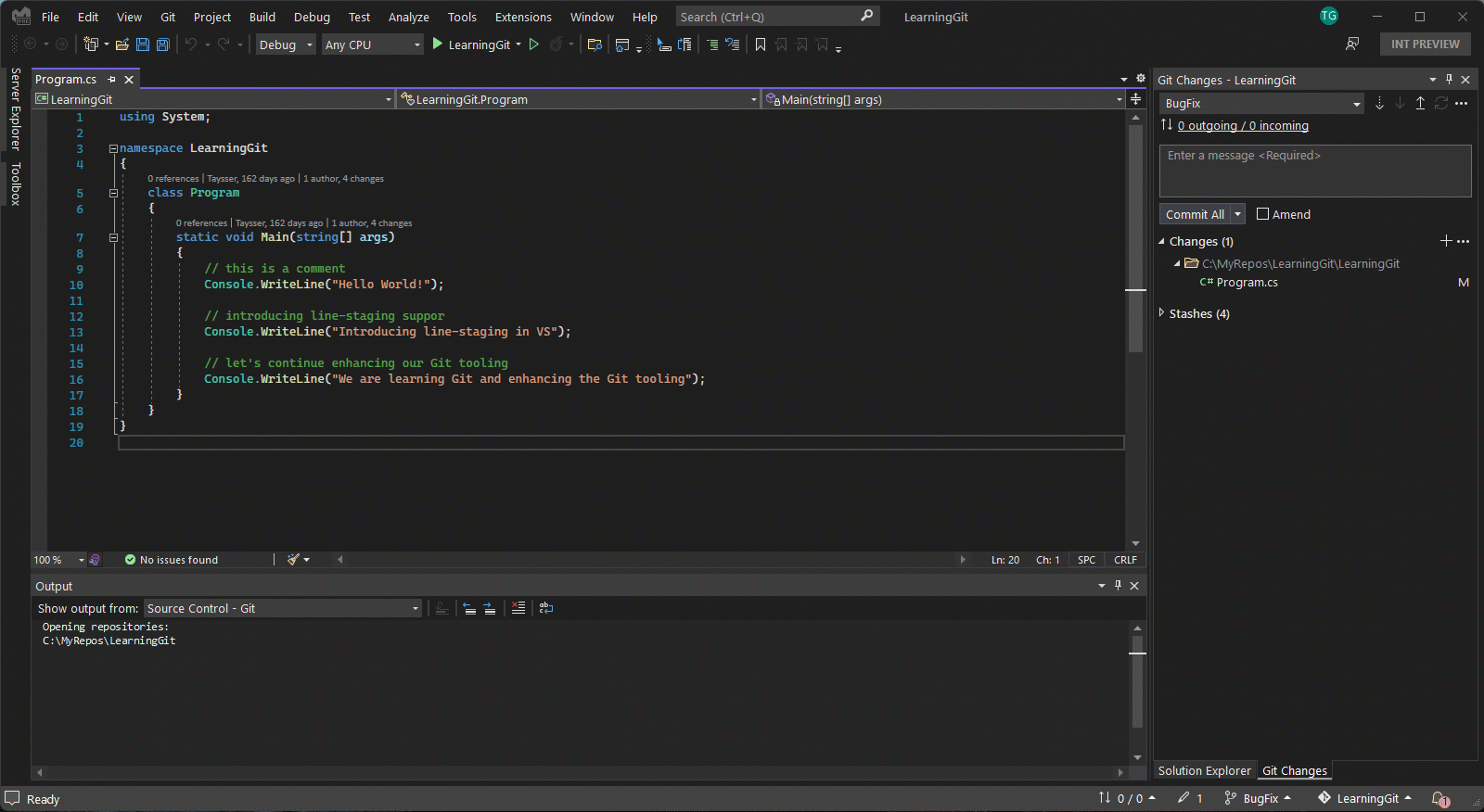
Al seleccionar Comparar con la rama actual , se abre la experiencia de comparación de ramas, donde puede navegar por la lista Cambios y seleccionar el archivo que desea comparar.
Sugerencia
Si prefiere una diferencia insertada, puede usar el engranaje de las opciones de configuración de diferencias y cambiar a una vista de diferencias insertada.
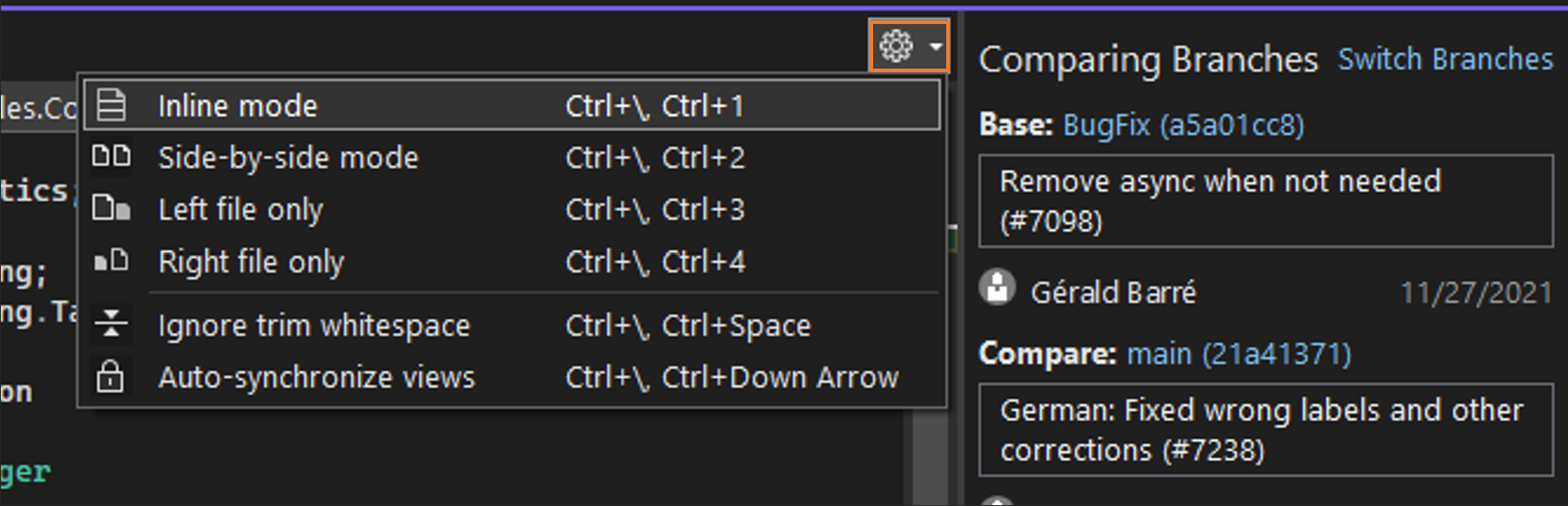
Confirmaciones de restauración
La comprobación de una confirmación puede ser beneficiosa de varias maneras. Por ejemplo, permite volver a un punto anterior en el historial del repositorio, donde puede ejecutar o probar el código. También puede resultar útil si desea revisar el código de una rama remota (por ejemplo, una rama de compañero). De este modo, no es necesario crear una rama local si no planea contribuir a ella. En este caso, solo puede consultar la sugerencia de la rama remota que le gustaría revisar.
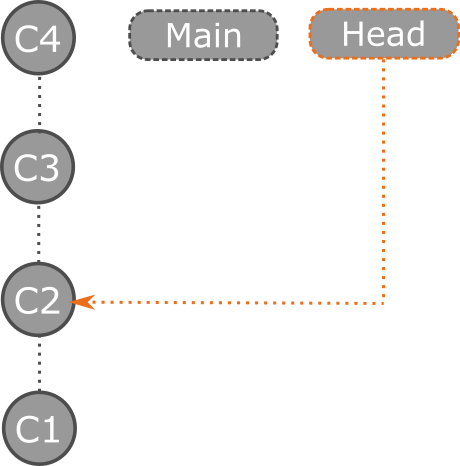
Para desproteger una confirmación anterior en Visual Studio, abra la ventana Repositorio de Git, haga clic con el botón derecho en la confirmación a la que desea volver y seleccione Desproteger (–desasociar). Visual Studio muestra un cuadro de diálogo de confirmación que explica que al restaurar una confirmación estará en un estado HEAD desasociado. Lo que significa que el HEAD del repositorio va a apuntar directamente a una confirmación en lugar de a una rama.
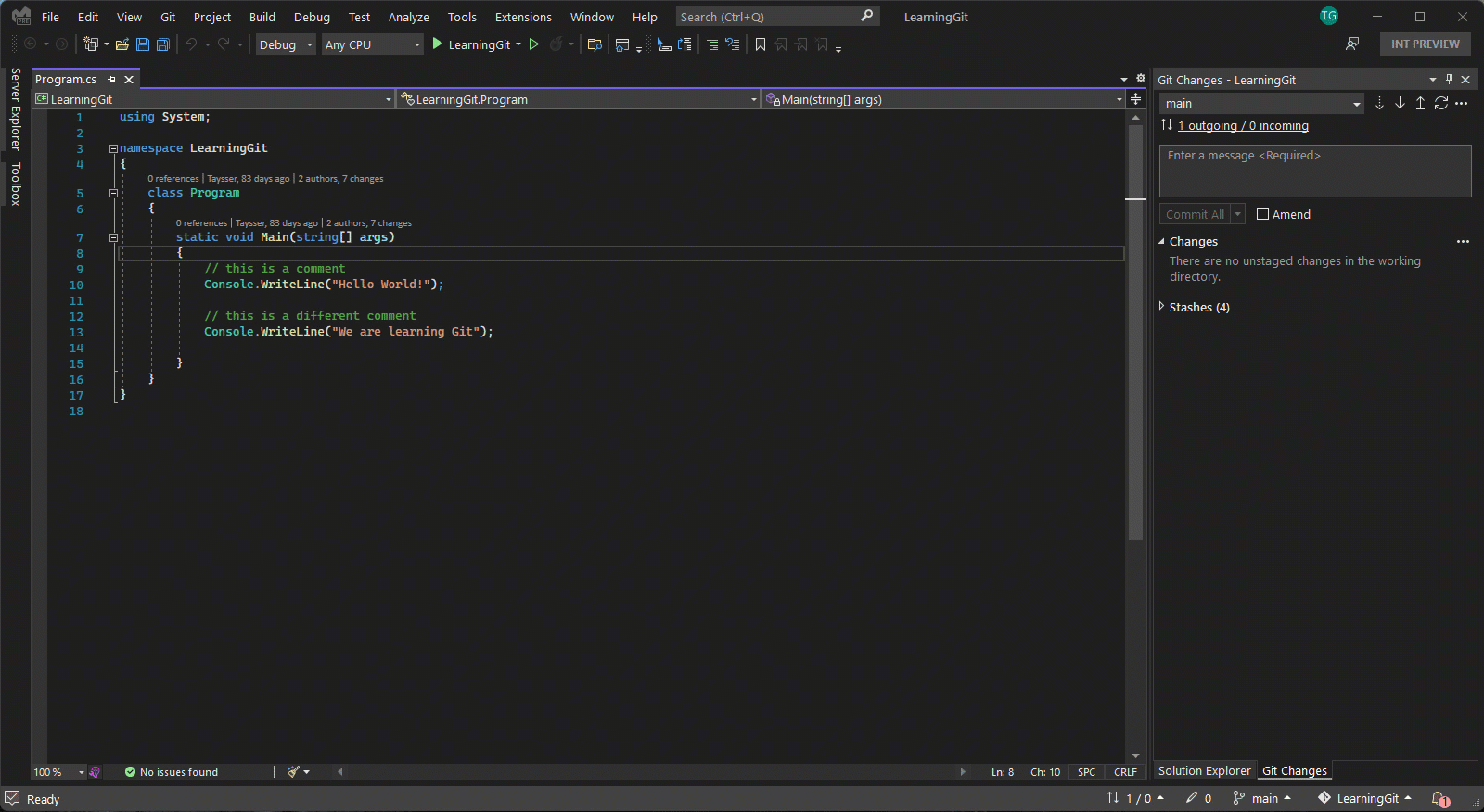
Ahora que está en un estado principal desasociado, no dude en ejecutar y probar el código, o incluso explorar y confirmar los cambios. Cuando haya terminado de explorar y desea volver a la rama, puede optar por descartar los cambios comprobando una rama existente o seleccionando mantener los cambios creando primero una nueva rama .
Importante
Las confirmaciones creadas en un estado principal desasociado no están asociadas a ninguna rama y Git puede recopilar elementos no utilizados después de restaurar una rama. Por este motivo, se recomienda crear una rama antes de restaurar otra. Por ejemplo, las confirmaciones C5 y C6 se recopilarán como elementos no utilizados si restauramos Main sin crear una nueva rama.
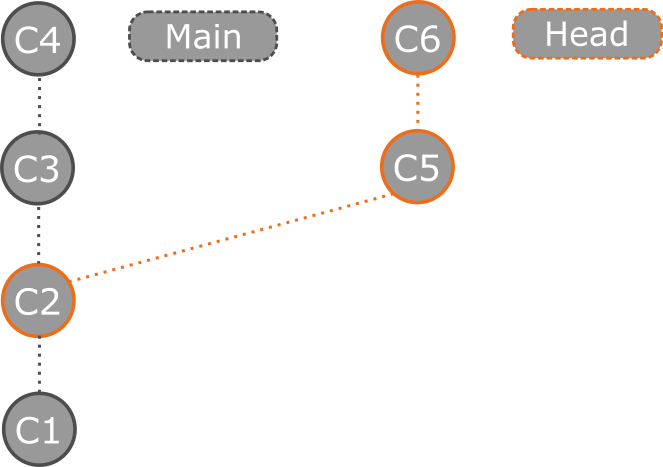
Para obtener más información sobre el estado de HEAD desasociado, consulte la documentación de Git, HEAD desasociado.
Restaurar la sugerencia de una rama remota puede resultar útil si desea revisar rápidamente una solicitud de incorporación de cambios y evaluar las actualizaciones más recientes. Para ello en Visual Studio, asegúrese primero de capturar y obtener las actualizaciones más recientes del repositorio remoto. A continuación, haga clic con el botón derecho en la rama remota que desea revisar y seleccione Confirmar sugerencia de restauración.